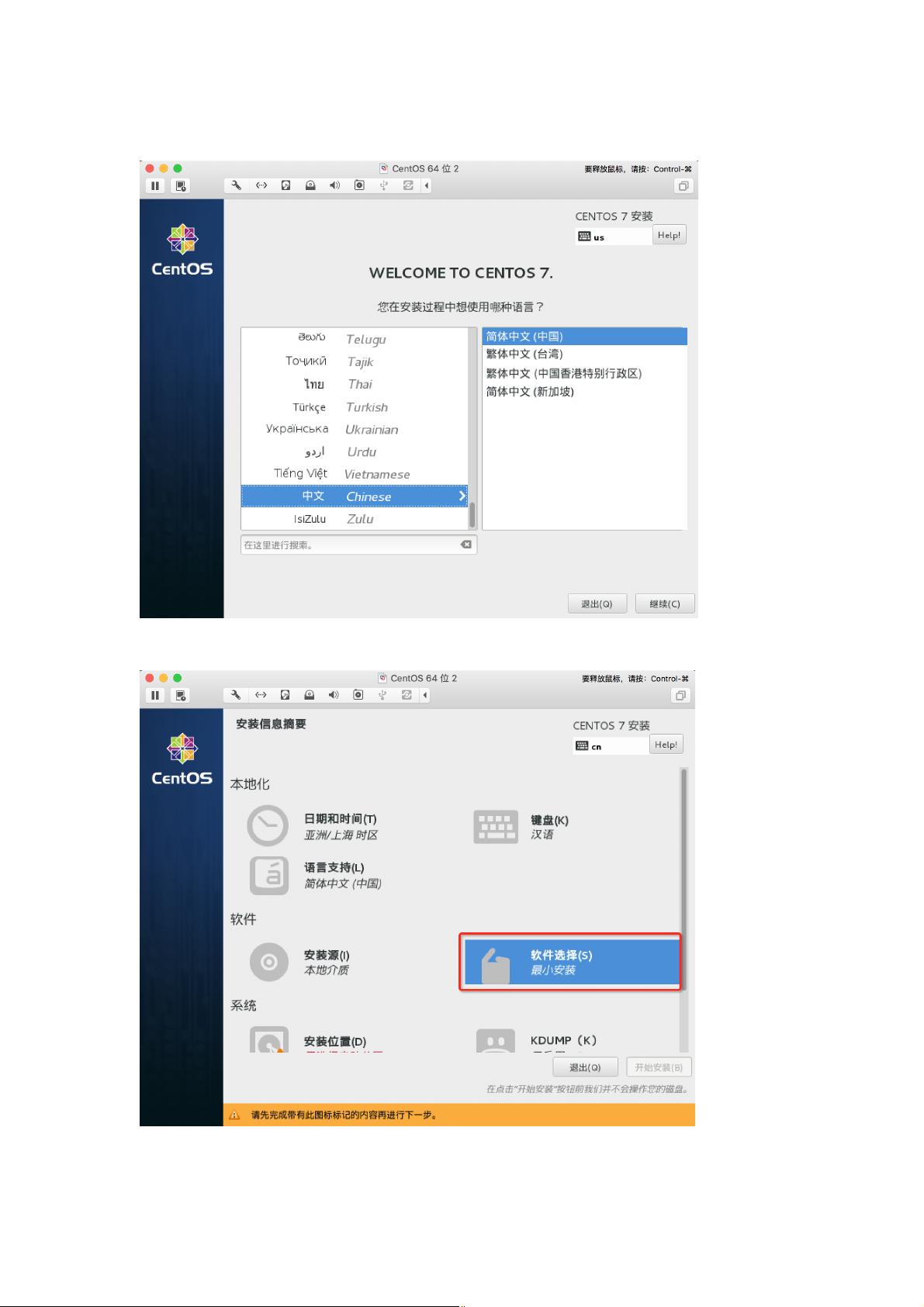CentOS7虚拟机安装指南
需积分: 10 27 浏览量
更新于2024-07-16
收藏 7.69MB PDF 举报
"CentOS7安装说明书提供了详细步骤,包括在虚拟机中新建虚拟机、选择镜像安装、系统安装界面的操作、语言选择、软件安装配置、手动分区、禁用KDUMP、网络配置、root密码设置以及安装后的重启与登录。安装镜像是CentOS-7-x86_64-DVD-1810.iso,适用于虚拟机环境和服务器安装。"
在安装CentOS 7的过程中,有以下几个关键知识点:
1. **新建虚拟机**:首先,你需要创建一个新的虚拟机,并选择从ISO镜像进行安装。不选择“使用快速安装”选项,以进行更细致的配置。
2. **选择安装语言**:在安装过程中,你可以选择中文作为系统语言,便于理解和操作。
3. **软件选择**:安装过程中,可以定制安装的软件包,如兼容性程序库、DNS服务器、开发工具、FTP服务器、硬件监控工具和安全性工具等,这些将根据你的需求来选择。
4. **手动分区**:系统分区至关重要,推荐采用手动分区以确保数据安全和系统性能。根目录(`/`)应占据最大空间,通常是磁盘的80%,`/home`目录次之,而交换(swap)分区应等于或略大于物理内存的大小。
5. **禁用KDUMP**:KDUMP是一个用于系统崩溃时收集内核内存转储的工具。在某些情况下,为了优化系统性能和内存使用,建议在安装过程中禁用KDUMP。
6. **网络配置**:确保以太网接口被设置为开启状态,这是系统能够连接到互联网的前提。配置正确的网络信息对后续的系统更新和远程访问至关重要。
7. **root密码设置**:安装过程中需要设置root管理员密码,这个密码将在系统管理中使用。完成后,需确认并保存设置。
8. **重启与登录**:所有配置完成后,系统会自动重启。首次登录时需使用root账户,注意在设置网络时,第一个和第二个网卡的IP配置,确保至少一个配置为互联网IP,以保证网络连通性。
9. **后续登录与配置**:首次登录后,可能需要进行一些基本的系统配置,例如防火墙规则、用户账户创建、系统更新等,以确保系统的安全性和功能性。
通过以上步骤,你可以在虚拟机环境中成功安装CentOS 7操作系统,同时理解了每个步骤背后的逻辑和配置要点。对于服务器部署或开发环境搭建来说,这些知识是非常基础且重要的。
点击了解资源详情
点击了解资源详情
点击了解资源详情
2021-10-13 上传
2022-11-13 上传
2021-10-18 上传
2021-01-26 上传
2022-04-25 上传
2021-08-05 上传
樊凡
- 粉丝: 0
- 资源: 5
最新资源
- MATLAB实现小波阈值去噪:Visushrink硬软算法对比
- 易语言实现画板图像缩放功能教程
- 大模型推荐系统: 优化算法与模型压缩技术
- Stancy: 静态文件驱动的简单RESTful API与前端框架集成
- 掌握Java全文搜索:深入Apache Lucene开源系统
- 19计应19田超的Python7-1试题整理
- 易语言实现多线程网络时间同步源码解析
- 人工智能大模型学习与实践指南
- 掌握Markdown:从基础到高级技巧解析
- JS-PizzaStore: JS应用程序模拟披萨递送服务
- CAMV开源XML编辑器:编辑、验证、设计及架构工具集
- 医学免疫学情景化自动生成考题系统
- 易语言实现多语言界面编程教程
- MATLAB实现16种回归算法在数据挖掘中的应用
- ***内容构建指南:深入HTML与LaTeX
- Python实现维基百科“历史上的今天”数据抓取教程